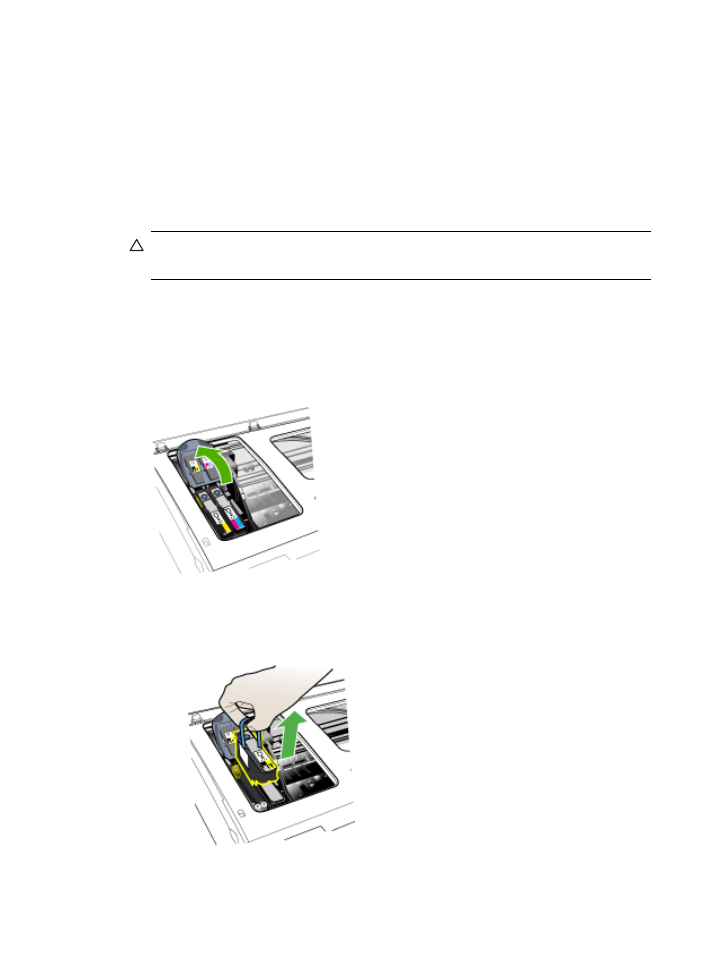
프린트헤드 접촉면을 청소하는 방법
프린트헤드를
설치한 후 인쇄되지 않을 것이라는 제어판 메시지가 나타날 수
도
있습니다. 이 메시지가 나타나면 프린트헤드와 장치의 전기 접촉면을 청소
해야
할 수 있습니다. 시작하기 전에 프린터에 용지가 있는지 확인합니다.
주의 전기
접촉면에는 쉽게 손상될 수 있는 민감한 전자 구성 부품이 있습
니다
.
1. 상단 커버를 엽니다.
2. 캐리지가 자동으로 왼쪽으로 이동하지 않으면 OK 버튼을 5초간 누르고 있
습니다
. 캐리지가 이동을 멈출 때까지 기다린 다음 프린터에서 전원 코드를
뽑습니다
.
3. 프린트헤드 걸쇠를 들어 올립니다.
4. 프린트헤드의 손잡이를 올리고(제어판 메시지가 나타남) 손잡이를 사용하
여
프린트헤드를 슬롯에서 잡아 당깁니다.
프린트헤드
유지보수
197
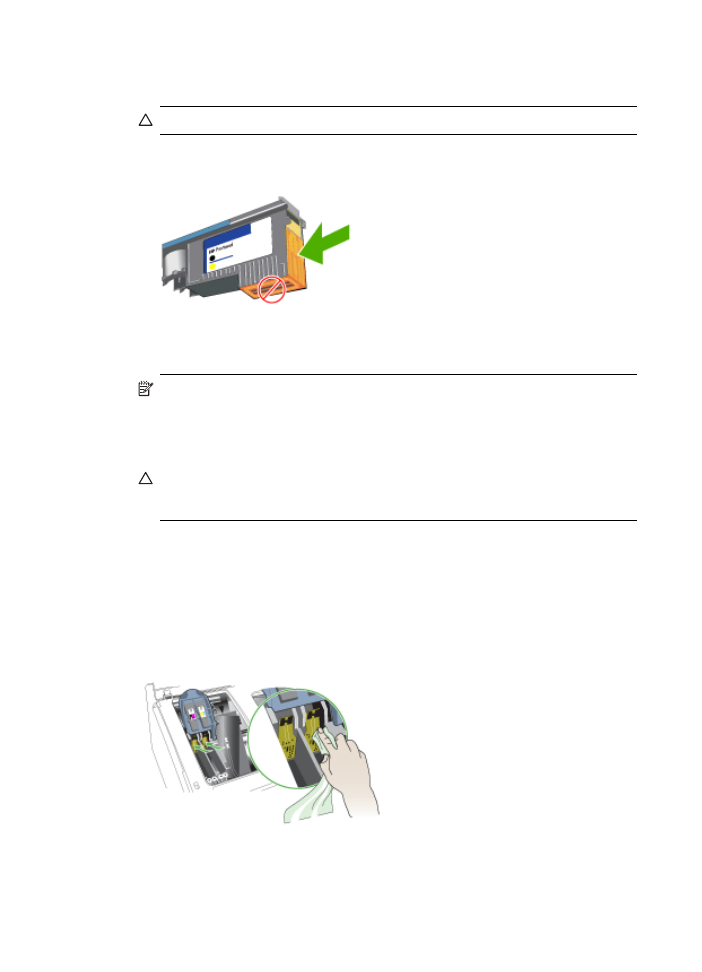
5. 깨끗하고, 마르고, 부드럽고, 보푸라기가 없는 천을 준비합니다. 예를 들면
종이
커피 필터나 안경 렌즈를 닦는 천이 적절합니다.
주의 물을
사용하지 마십시오.
6. 프린트헤드의 전기 접촉면을 닦을 때 노즐을 건들지 않도록 하십시오.
참고 전기
접촉면에는 프린트헤드의 한쪽 면에 접지되는 작은 구리색
사각형이
있습니다.
노즐은
프린트헤드의 다른 면에 있습니다. 노즐에 잉크가 보일 수 있습니
다
.
주의 노즐을
건드리면 노즐이 손상될 수 있습니다.
주의 잉크가
영구적으로 덮힐 수 있습니다.
7. 청소를 끝낸 후에 프린터헤드를 종이 또는 페이퍼 타올 위에 둡니다. 노즐
이
위로 향하고 용지에 닿지 않는지 확인합니다.
8. 깨끗하고, 마르고, 부드럽고, 보푸라기가 없는 천으로 장치 내부에 있는 프
린트헤드
슬롯의 전기 접촉면을 청소합니다.
제
11 장
198
유지보수
및 문제 해결
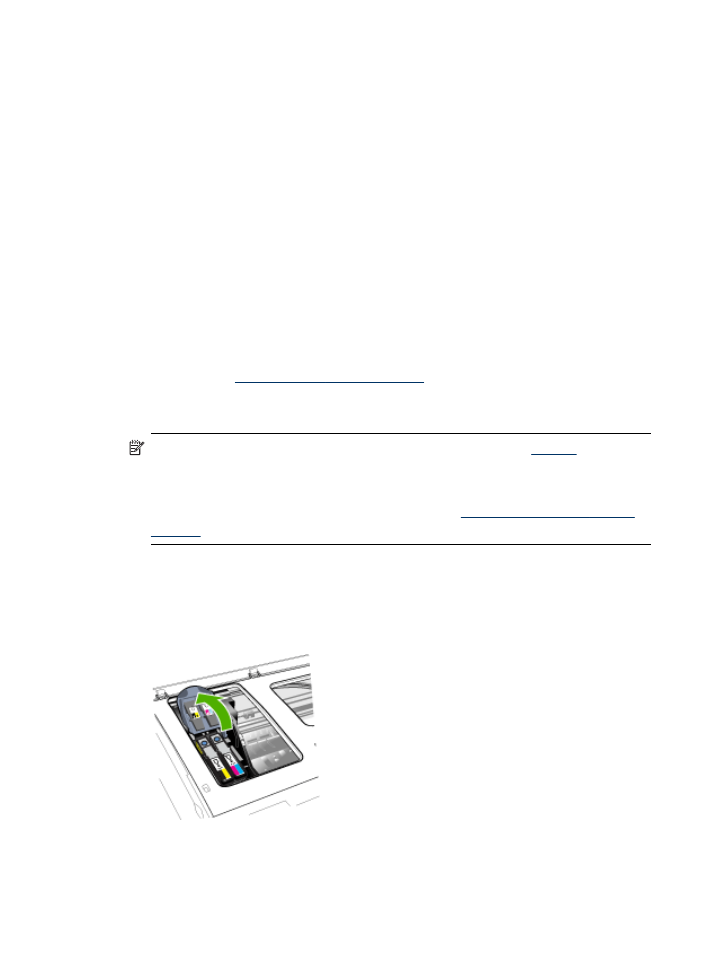
9. 전원 코드를 연결한 후 장치를 켭니다. 제어판에는 프린트헤드가 없다는 경
고가
표시됩니다.
10. 색상별 슬롯에 프린트헤드를 끼웁니다.(프린트헤드의 라벨이 프린트헤드
걸쇠의
라벨과 일치해야 합니다.) 프린트헤드를 세게 눌러서 접촉이 잘 이뤄
지도록
합니다.
11. 필요한 경우 나머지 프린트헤드에 대해 단계를 반복합니다.
12. 프린트헤드 걸쇠를 앞쪽으로 당기고 눌러 걸쇠가 제대로 결합되도록 합니
다
. 걸쇠를 결합하기 위해서는 약간의 힘을 주어야 합니다.
13. 상단 커버를 닫습니다.
14. 제어판 메시지가 남아 있는 경우 메시지에 해당하는 프린트헤드에 대해 청
소
절차를 반복하십시오.
15. 제어판 메시지가 남아 있는 경우 메시지에 해당하는 프린트헤드를 교체하십
시오
.
16. 장치가 프린트헤드를 초기화하고 정렬 페이지를 인쇄하는 동안 기다립니
다
. 장치에서 페이지가 인쇄되지 않으면 직접 프린트헤드를 정렬합니다. 자
세한
내용은
프린트헤드를
정렬하는 방법
을
참조하십시오.
프린트헤드를